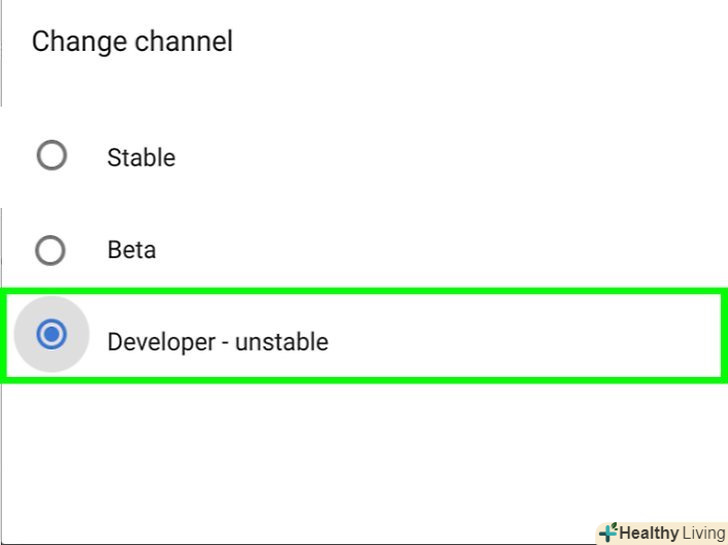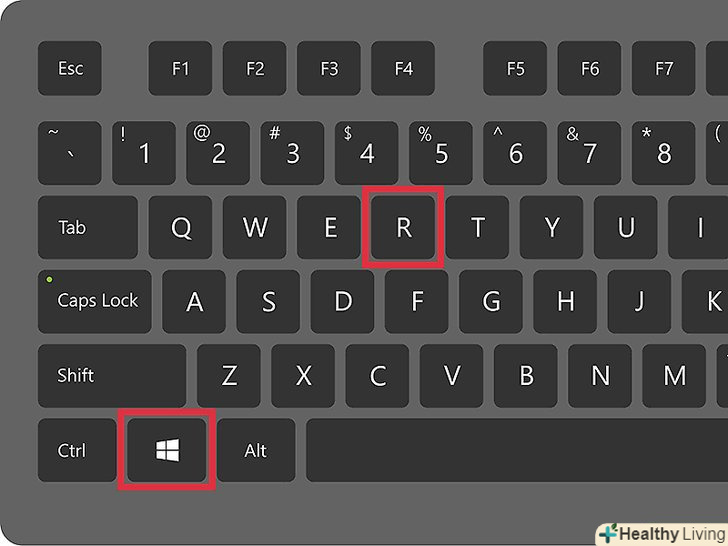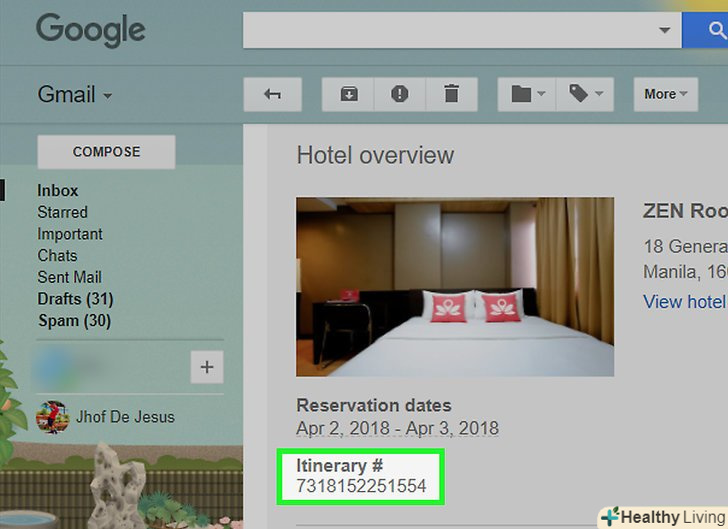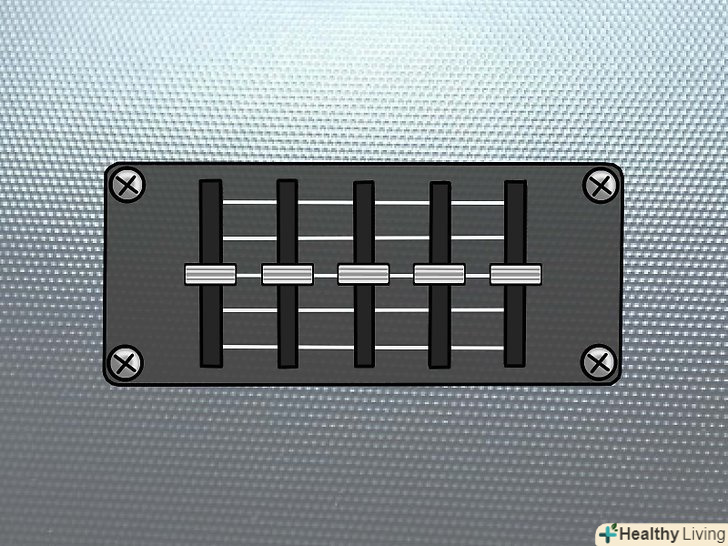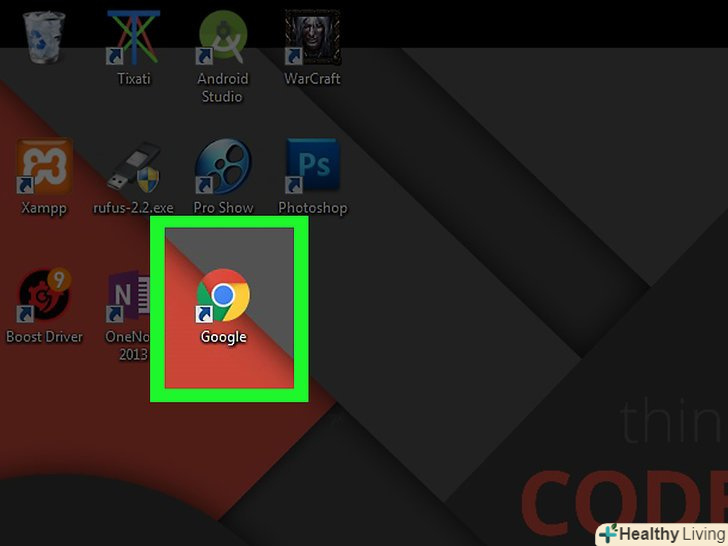У цій статті ми розповімо вам, як на Chromebook включити завантаження з USB-накопичувача. Це можна зробити, тільки коли ви включите режим розробника, а цей крок має на увазі видалення всіх даних з Chromebook.
Кроки
Частина1 З 2:
Як увімкнути режим розробника
Частина1 З 2:
 Створіть резервну копію всіх даних на Chromebook. коли ви включите режим розробника, всі дані, які зберігаються на Chromebook, і призначені для користувача настройки будуть видалені.[1]
Створіть резервну копію всіх даних на Chromebook. коли ви включите режим розробника, всі дані, які зберігаються на Chromebook, і призначені для користувача настройки будуть видалені.[1] Вимкніть Chromebook.для цього натисніть на зображення аккаунта в меню, а потім виберіть "вимикання".
Вимкніть Chromebook.для цього натисніть на зображення аккаунта в меню, а потім виберіть "вимикання". НатиснітьEsc+F3 і кнопку живлення. Зробіть це одночасно. Chromebook увімкнеться і попросить вас підключити носій для відновлення.[2]
НатиснітьEsc+F3 і кнопку живлення. Зробіть це одночасно. Chromebook увімкнеться і попросить вас підключити носій для відновлення.[2]- У деяких моделях, натискаючи на кнопку живлення, потрібно вставити скріпку (або аналогічний предмет) в отвір на бічній панелі пристрою. Зробіть так, якщо на бічній панелі Ви знайшли отвір, позначене словом "Recovery" (Відновлення).
 НатиснітьCtrl+D на екрані «Insert recovery media» (вставте носій для відновлення). З'явиться вікно підтвердження.
НатиснітьCtrl+D на екрані «Insert recovery media» (вставте носій для відновлення). З'явиться вікно підтвердження. Натисніть↵ Enter, щоб підтвердити свої дії.Chromebook перезавантажиться, а на екрані відобразиться «OS verification is OFF» (перевірка системи вимкнена). Відтепер ця фраза буде відображатися при кожному завантаженні Chromebook.
Натисніть↵ Enter, щоб підтвердити свої дії.Chromebook перезавантажиться, а на екрані відобразиться «OS verification is OFF» (перевірка системи вимкнена). Відтепер ця фраза буде відображатися при кожному завантаженні Chromebook. НатиснітьCtrl+D на екрані «OS verification» (перевірка ОС).так ви включите режим розробника.
НатиснітьCtrl+D на екрані «OS verification» (перевірка ОС).так ви включите режим розробника.
Частина2 З 2:
Як увімкнути завантаження з USB-накопичувача
Частина2 З 2:
 НатиснітьCtrl+Alt+F2 На головному екрані.відкриється вікно консолі, яке виглядає як чорний екран з білим текстом.[3]
НатиснітьCtrl+Alt+F2 На головному екрані.відкриється вікно консолі, яке виглядає як чорний екран з білим текстом.[3] Введіть командуsudo crossystem dev_boot_usb=1 після запрошення.
Введіть командуsudo crossystem dev_boot_usb=1 після запрошення. Натисніть↵ Enter. Команда буде запущена.
Натисніть↵ Enter. Команда буде запущена. Вставте USB-накопичувач, завантаження з якого ви хочете запустити.тепер, коли ви включили завантаження з USB-накопичувача, це можна зробити з вікна консолі.
Вставте USB-накопичувач, завантаження з якого ви хочете запустити.тепер, коли ви включили завантаження з USB-накопичувача, це можна зробити з вікна консолі. НатиснітьCtrl+U на екрані «OS verification» (перевірка ОС).Chromebook перезавантажиться і завантажиться з підключеного USB-накопичувача.
НатиснітьCtrl+U на екрані «OS verification» (перевірка ОС).Chromebook перезавантажиться і завантажиться з підключеного USB-накопичувача.